実行したくない自動化を削除することだけが選択肢ではありません。
お使いの携帯電話に自動化があることは間違いなく素晴らしいです。スマートフォンを自動化して、場所、時間帯、誰かからメッセージやメールを受信したとき、または特定のWiFiやBluetoothに接続したときに、特定のアクションを実行します。 iOS 14は、作成できる自動化の範囲も確かに拡大しています。
また、自動化に追加できるアクションが非常に多いため、楽しいことがたくさんあります。複数のアクションまたは単純なアクションを使用して、複雑な自動化を作成できます。それは本当にあなた次第です。しかし、作成した自動化を使用したくないが、将来再び使用するオプションが必要な場合はどうでしょうか。確かに、自動化を削除して再度作成することは、特に複数のアクションがある場合は、非常に実用的ではありません。あなたはこれをするためにあなたのすべての時間を費やしているでしょう。
まあ、それは実用的ではありません。そのため、自動化には、シングルタップで一時的に有効または無効にするオプションがあります。
自動化の無効化/有効化
新しい自動化を作成すると、デフォルトで有効になります。
自動化を無効にするには 現在アクティブになっているショートカットアプリを開き、画面下部の[自動化]タブをタップします。
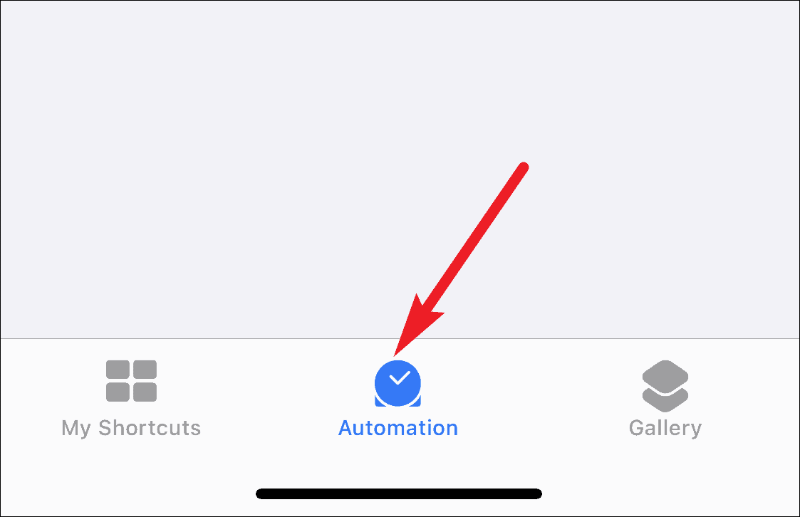
次に、無効にする自動化をタップして開きます。
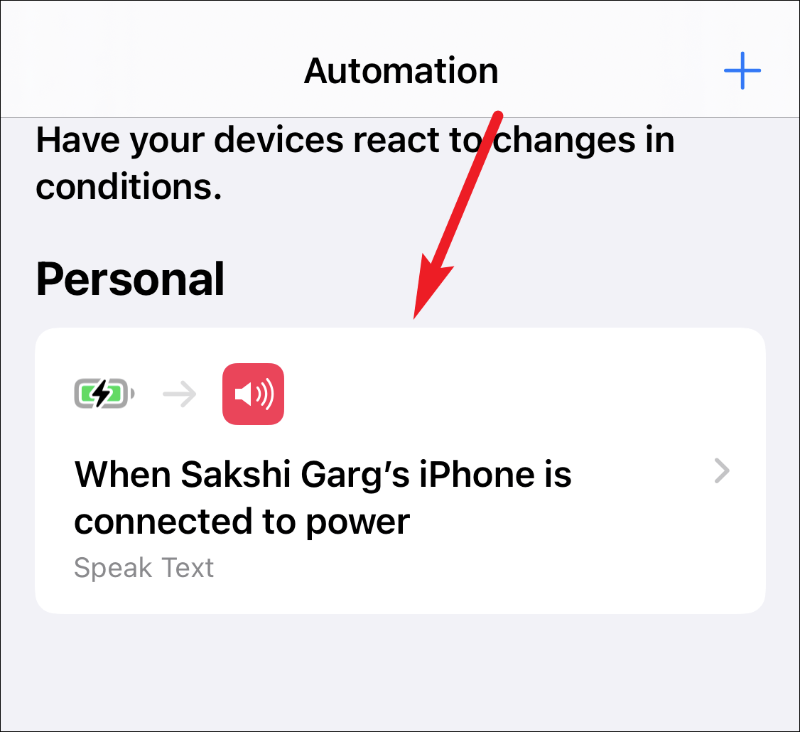
[自動化の編集]画面が開きます。 [この自動化を有効にする]オプションの横にあるトグルをオフにすると、削除せずに無効にできます。
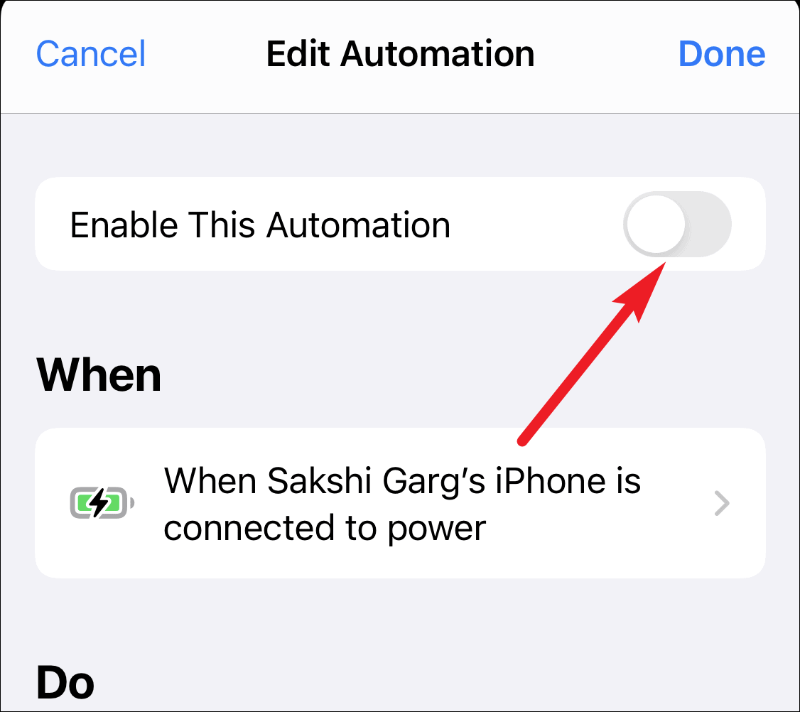
次に、画面の右上隅にある[完了]オプションをタップします。
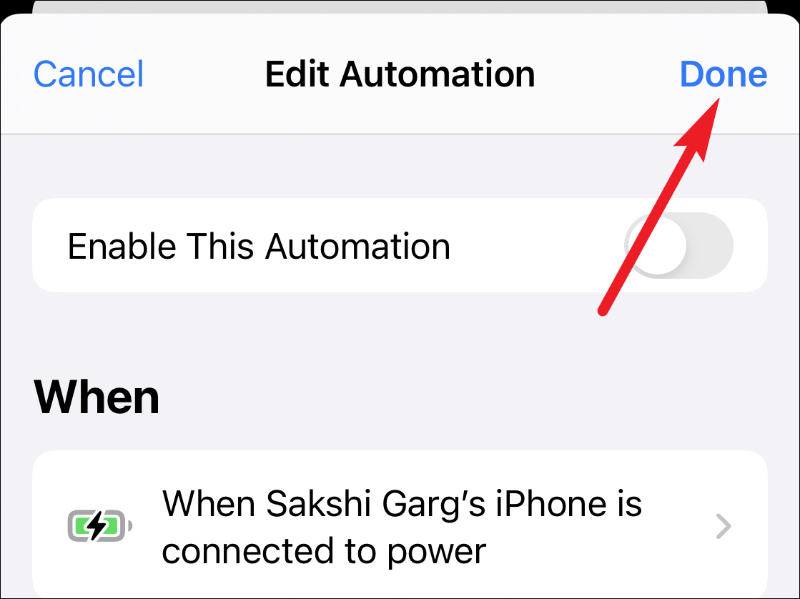
自動化を実行するように求める通知を受け取らないか、自動化が自動的に実行されなくなります。
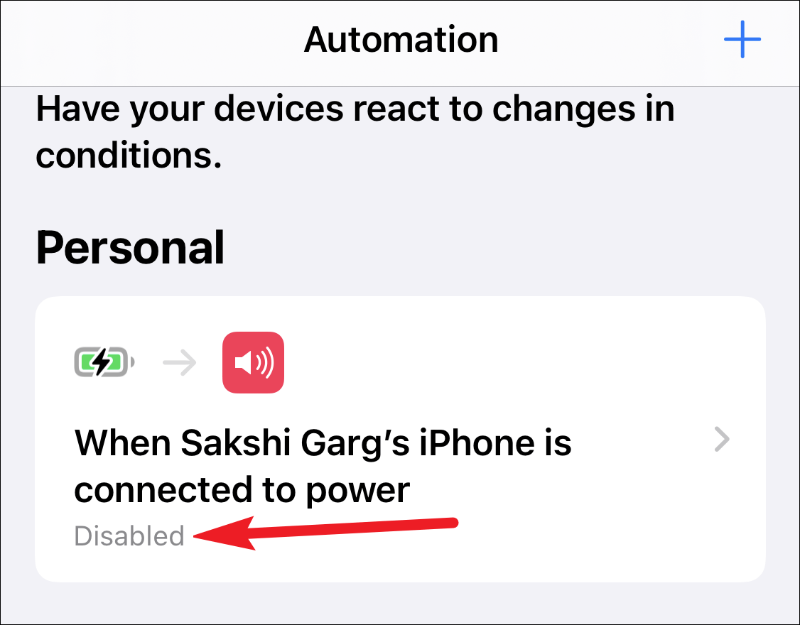
自動化を有効にするには もう一度、自動化を開き、トグルをオンにします。
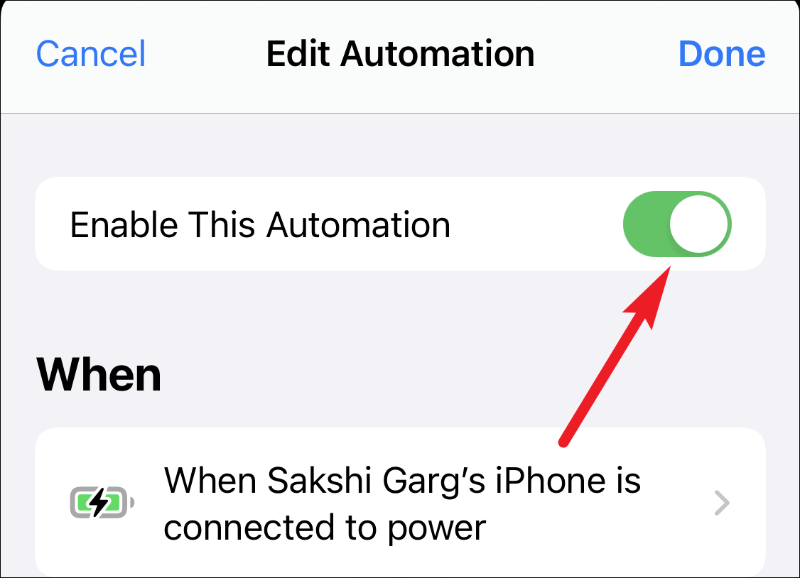
特定の状況の変化に対応してアクションを実行するようにスマートフォンを自動化することは、楽しいだけでなく、非常に便利です。スマートフォンがCarPlayに接続しているときに音楽を再生したり、アラームを停止したときに曲を再生したりして、寝坊する可能性がなくなります。可能性は非常にたくさんあります。また、いつでも有効または無効にできるため、現在不要な自動化を継続するか、削除する必要はありません。
